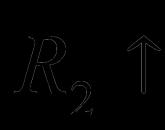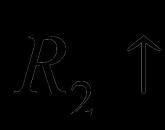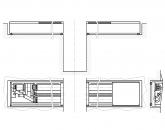Tehnična podpora za elektronske račune. Nastavitev Mozilla Firefox za delo z e-računi
Od 30. novembra 2018 se je na spletnem mestu esf.gov.kz spremenil vmesnik spletnega mesta htttps://esf.gov.kz:8443/. Predstavljamo vam posodobljena navodila za registracijo.
KORAK 1. Priprava sistema.
Namestitev CryptoSocket
Programska oprema "CryptoSocket" je zasnovan tako, da organizira interakcijo spletnega brskalnika s sredstvom za zaščito kriptografskih informacij.
Za namestitev CryptoSocket:
- Prenesite namestitveno datoteko SetupCryptoSocket.exe:
- s portala SRC MF RK spotoma "Dejavnost" - " Informacijski sistemi» — «JE ESS» (Slika 1).
Ali s spletne strani IS ESS (slika 2).
 Slika 2. Povezava do namestitvene datoteke SetupCryptoSocket.exe na spletnem mestu IS ESF
Slika 2. Povezava do namestitvene datoteke SetupCryptoSocket.exe na spletnem mestu IS ESF - Če želite namestiti programsko opremo CryptoSocket, z desno tipko miške kliknite ikono SetupCryptoSocket.exe, zaženite "Zaženi kot skrbnik" (Slika 3) in kliknite "Da".
 Slika 3. Zaženi kot skrbnik
Slika 3. Zaženi kot skrbnik  Slika 4. Čarovnik za nastavitev CryptoSocket
Slika 4. Čarovnik za nastavitev CryptoSocket Kliknite gumb "Namesti" (Slika 5).
 Slika 5. Gumb za namestitev
Slika 5. Gumb za namestitev - Znova zaženite računalnik (slika 6).
 Slika 6. Zaključek namestitve
Slika 6. Zaključek namestitve KORAK 2. Registracija uporabnika
Za uporabo funkcij sistema IS ESS je potrebno opraviti postopek registracije.
Postopek registracije, odvisno od predmeta, poteka na naslednje načine:
1.
Registracija posameznika (v nadaljevanju - FL);
2.
Registracija samostojnega podjetnika (v nadaljevanju IP);
3.
Registracija pravne osebe (v nadaljevanju - LE).
Hkrati lahko opravite tudi vse vrste registracij.
KORAK 2.1. FL registracija
1. "Registracija uporabnika" "posameznik" in pritisnite gumb "Začni registracijo" (slika 7).
 Slika 7. Registracija FL
Slika 7. Registracija FL 2. V koraku 1 - " Izbira certifikata" pritisni gumb " Izberite potrdilo«, bo IC prikazal okno za izbiro potrdila. Nato izberite datoteko s potrdilom rsa, vnesite PIN kodo in kliknite na " pripravljen"(slika 8);
 Slika 8. Izbira certifikata
Slika 8. Izbira certifikata Če ste izbrali potrdilo AVT, potem bo IS ESF ustvaril napako »Za podpis morate izbrati potrdilo« (slika 9):
 Slika 9. Napaka pri izbiri napačne datoteke
Slika 9. Napaka pri izbiri napačne datoteke 3. V koraku 2 - " Podatki o registraciji» IS ESF prebere podatke iz potrdila, izpolni obrazec s podatki. Hkrati preverja prisotnost veljavne registracije kot " Posameznik". Če je IS na voljo, ESS izda sporočilo: » Ta IIN je že registriran ».
4.
Izpolnite obrazec z registracijskimi podatki posameznika, vključno z vnosom gesla, ki bo uporabljeno za vstop v IS ESF, in kliknite » Nadalje
«, bo IS ESF nadaljeval s korakom 3;
5.
V 3. koraku - " dogovor» na zaslonu se prikaže pogodba o uporabi IS ESF, ki mora biti podpisana s potrdilom. Ko preberete pogodbo, kliknite " Naročite se
«, nato se prikaže okno za izbiro potrdila. Izberite potrdilo RSA. Nato vnesite PIN kodo in pritisnite gumb " Pripravljen
«, bo IS ESF nadaljeval s korakom 4;
6.
V koraku 4" Dokončanje" okno " Zaključek registracije
«, ki uporabnika obvesti, da mora preveriti e-pošto in slediti povezavi za dokončanje postopka registracije v IS ESS kot "posameznik".
7.
8.
AVT « Pripravljen
»;
9.
IIN posameznika je prikazan v vmesniku okna za prijavo na spletni portal IS ESS. Vnesite geslo, nastavljeno med registracijo;
10.
Kliknite gumb Priti noter
»
11.
IS ESF je poslal e-poštno sporočilo o zaključku registracije kot posameznik.
KORAK 2.2. IP registracija
1. V vmesniku okna za prijavo ESF IS na obrazcu " Registracija uporabnika» morate izbrati kategorijo registracije « Samostojni podjetnik posameznik » in pritisnite gumb "Začni registracijo" ;
 Slika 10. Izbira kategorije "Samostojni podjetnik posameznik"
Slika 10. Izbira kategorije "Samostojni podjetnik posameznik" 2. V koraku 1 — "Izbor certifikata" pritisni gumb "Izberi potrdilo" , bo IC prikazal okno za izbiro potrdila. Izberite potrdilo RSA, vnesite kodo PIN in pritisnite gumb "pripravljen" ;
3.
V koraku 2 - "Podatki o registraciji" IS ESF prebere podatke iz potrdila, izpolni obrazec s podatki. Izpolnite obrazec s podatki za registracijo in kliknite gumb "Naprej"
4.
V 3. korak - "Preberite pogodbo" "Naroči se"
, bo IC prikazal okno za izbiro potrdila. Izbrati morate potrdilo RSA, vnesti pin kodo in klikniti gumb "pripravljen"
, IS ESF bo opravil prehod na korak 4
;
5. V koraku 4 "Končaj" bo prikazano okno "Dokončanje registracije"
, ki uporabnika obvesti o potrebi po preverjanju e-pošte in sledi povezavi za dokončanje postopka registracije v IS ESS kot "Samostojni podjetnik".
6.
IS ESF je po elektronski pošti poslal povezavo za vstop na spletni portal IS ESF. Odprite e-pošto in sledite povezavi, brskalnik bo prikazal okno za prijavo na spletni portal IS ESF.
7.
Prijavite se z izbiro potrdila AVT. Vnesite pin kodo in kliknite gumb "pripravljen"
;
8.
IIN posameznika je prikazan v vmesniku okna za prijavo v ESF IS. Vnesite geslo, nastavljeno med registracijo;
9.
Kliknite gumb "Vstopiti". Avtorizacija je uspešno zaključena;
10.
IS ESS je poslal e-poštno sporočilo o zaključku registracije kot samostojni podjetnik posameznik.
KORAK 2.3. Registracija pravne osebe
1. V vmesniku okna za prijavo v IS ESF na obrazcu "Registracija uporabnika" morate izbrati kategorijo registracije "Entiteta" in pritisnite gumb "Začni registracijo";
 Slika 11. Izbira kategorije "Pravna oseba"
Slika 11. Izbira kategorije "Pravna oseba" 2. V koraku 1 - "Izbor certifikata" pritisni gumb "Izberi potrdilo"
"pripravljen"
;
3. V 2. koraku - "Podatki o registraciji" IS ESF prebere podatke iz potrdila, izpolni obrazec s podatki. Obrazec se izpolni z registracijskimi podatki pravne osebe (BIN) in posameznika - vodje pravne osebe.
 Slika 12. Izpolnjevanje podatkov
Slika 12. Izpolnjevanje podatkov 4.
Izpolnite obrazec s podatki za registracijo in kliknite gumb "Naprej"
, po katerem bo izveden prehod na korak 3;
5. V 3. koraku - "Seznanitev s pogodbo" na zaslonu se prikaže pogodba o uporabi IS ESF, ki mora biti podpisana s potrdilom. Kliknite gumb "Naroči se"
, bo IC prikazal okno za izbiro potrdila. Izbrati morate potrdilo GOST, vnesti kodo PIN in klikniti gumb "pripravljen"
, IS ESS bo opravil prehod na korak 4;
6. V koraku 4 "Končaj" bo prikazano okno "Dokončanje registracije", ki uporabnika obvešča, da mora preveriti e-pošto in slediti povezavi za dokončanje postopka registracije v IS ESS kot »pravna oseba«.
7.
IS ESF je po elektronski pošti poslal povezavo za vstop na spletni portal IS ESF. Odprite e-pošto in sledite povezavi, brskalnik bo prikazal okno za prijavo na spletni portal IS ESF.
8.
Prijavite se z izbiro potrdila AVT. Vnesite pin kodo in kliknite gumb "Pripravljen";
9.
V vmesniku okna za prijavo na spletni portal IS ESF je prikazan IIN posameznika - vodje pravne osebe. Vnesite geslo, nastavljeno med registracijo;
10.
Kliknite gumb "Vstopiti"
. Avtorizacija je uspešno zaključena;
11.
IS ESS je poslal e-poštno sporočilo o zaključku registracije kot pravne osebe.
3. KORAK - Avtorizacija uporabnikov.
1. V oknu za prijavo v ESF IS kliknite gumb »Prijava« (slika 17).
 Slika 17. Okno za prijavo v IS ESF
Slika 17. Okno za prijavo v IS ESF 2. Izberite potrdilo AVT(Slika 18), pritisnite gumb "Pripravljen".
 Slika 18. Izbira certifikata
Slika 18. Izbira certifikata 3 . Vnesite pin kodo in kliknite gumb "pripravljen" (Slika 19);
 Slika 19. Vnos gesla za potrdilo
Slika 19. Vnos gesla za potrdilo 4. IIN posameznika je prikazan v vmesniku okna za prijavo v ESF IS. Vnesite geslo, nastavljeno med registracijo (slika 20);
 Slika 20 Vnos gesla
Slika 20 Vnos gesla 5 . Kliknite gumb "Vstopiti" . Avtorizacija je uspešno zaključena.
V članku so uporabljena gradiva iz portala elektronskih računov
Naj spomnimo, da je elektronski račun in njegova papirna različica podlaga za odbitek zneskov DDV, ki jih prodajalec predloži kupcu (točka 1.2 postopka).
Operater elektronskega upravljanja dokumentov
Operater elektronsko upravljanje dokumentov fakture je organizacija, ki zagotavlja izmenjavo izstavljenih računov v v elektronski obliki po ustaljenem formatu, med kupcem in prodajalcem preko sistema elektronskega dokumentnega vodenja računov (EDI).
Sistem elektronskega dokumentnega vodenja (EDF) računov je avtomatiziran sistem(program, spletni vmesnik), ki omogoča ustvarjanje, pošiljanje in prejemanje računov, sestavljenih v elektronski obliki po ustaljenem formatu, preko upravljavca elektronskega upravljanja dokumentacije računov.
Register zaupanja vrednih operaterjev EDI najdete na spletni strani Zvezne davčne službe www.nalog.ru (Obdavčenje v Ruski federaciji → Oddaja davka in finančne izjave→ Elektronski računi → Seznam operaterjev elektronskega upravljanja dokumentov).
Organizacija lahko izbere katero koli od njih. In sploh ni nujno, da nasprotno stranko, s katero se uvaja elektronska izmenjava računov, servisira isti operater. Pomembno je le, da morajo za izmenjavo elektronskih računov strani v transakciji imeti kompatibilne tehnična sredstva(točka 1.3 Odredbe). To pomeni, da morajo biti združljivi s svojimi nosilci. Zato se morate pri izbiri operaterja EDI pozanimati, pri katerem od ostalih operaterjev ima tehnično možnost izmenjave računov.
Po drugi strani mora organizacija pri sklenitvi pogodbe z operaterjem navesti, ali se strinja s prenosom informacij drugemu operaterju (odstavek "b", točka 2.1 Postopka).
Operaterji EDI računov kot posredniki rešujejo dve težavi hkrati.
Prvič, organizaciji ni treba samostojno skrbeti za tehnični razvoj orodij za prejemanje in obdelavo elektronskih računov, ki so združljivi s sredstvi nasprotne stranke, s katero prehaja na elektronsko izmenjavo računov. Samo namestiti morate program (uporabite spletni vmesnik), ki ga zagotovi operater EDI.
Drugič, operaterji EDI generirajo tehnološke dokumente, ki potrjujejo dejstvo izmenjave (datumi odpreme, prejema itd.) elektronskih računov. In to je pomembno, da se izognemo sporom med davkoplačevalcem in IFTS. To navajajo tudi sami davčni organi (pismo Zvezne davčne službe Rusije z dne 30. aprila 2015 št. BS-18-6/499@).
Soglasje strank v transakciji
Vi ali vaša nasprotna stranka lahko potrdite svoje soglasje za uporabo elektronskih računov v kakršni koli obliki. To je lahko posebej poslano pismo ali preprosto dejstvo, da ste se vi in vaša nasprotna stranka med seboj vključili na seznam nasprotnih strank v sistemu EDI (pismo Ministrstva za finance Rusije z dne 1. avgusta 2011 št. 03-07-09 / 26).
Dejanja prodajalca
Za izdajo elektronskega računa v roku petih koledarskih dni po odpremi ali prejemu avansa (točka 2.4 postopka) mora prodajalec:
- sestavi elektronski račun po ustaljeni obliki in ga podpiše z elektronskim podpisom;
- preko operaterja EDI kupcu pošljite datoteko računa za TMS.
Nadalje bo prodajalec prejel potrdilo operaterja EDI z navedbo datuma in časa prejema datoteke računa. V odgovor na to potrditev mora najkasneje naslednji delovni dan poslati obvestilo, da je potrdilo prejeto.
Po prejemu tega potrdila s strani operaterja EDI se račun po postopku šteje za izdan (točka 2.7 Postopka). Pošiljanje s strani kupca obvestila o prejemu računa za TCS prek operaterja EDI je le predmet dogovora med strankama posla (točka 2.9 Postopka). To ni obvezno.
Elektronskega računa, izstavljenega kupcu, ni mogoče podvojiti na papirju. Če pa obstaja potreba, na primer kdaj tehnična okvara pri operaterju EDI lahko kupcu namesto elektronskega računa izdate papirni račun (2.20. točka Postopka).
V prodajno knjigo je vpisan elektronski račun splošni red v četrtletju, v katerem pade datum odpreme blaga ali prejema predujma (člen 2 Pravil za vodenje prodajne knjige (odobren z Uredbo Vlade Ruske federacije z dne 26. decembra 2011 št. 1137), dopis Zvezne davčne službe Rusije z dne 17. junija 2013 št. ED-4 -3/10769).
Dejanja kupca
Kupec od operaterja EDF prejme datoteko z elektronskim računom in potrdilom o odpremi z navedbo datuma in ure. Najkasneje naslednji delovni dan mora operaterju poslati obvestilo o prejemu potrdila.
To je treba storiti le, če obstaja tak dogovor s prodajalcem (točki 2.9, 2.12 Postopka).
V nabavni knjigi se na splošno evidentira tudi elektronski račun (točka 1.11. Postopka).
Elektronski dokumentarni tok pri izmenjavi računov se izvaja za vsak račun posebej.
Kako popraviti elektronski račun
Za popravek elektronskega računa kupec prek operaterja EDF prodajalcu pošlje obvestilo o pojasnilu računa.
Po prejemu obvestila prodajalec popravi v njem navedene napake in popravljen elektronski račun pošlje kupcu preko EDI operaterja (točka 1.12. Postopka).
Postopek za nadaljnja dejanja strank je podoben kot pri pošiljanju originalnega računa.
Mimogrede, po navedbah Ministrstva za finance, če je izdan elektronski račun, se lahko popravek nanj sestavi na papirju (dopis z dne 7. februarja 2018 št. 03-07-09 / 7269).
Kako združiti papirnate in elektronske račune
Papirnati in elektronski računi so evidentirani v knjigah nakupov in prodaj v splošnem kronološkem vrstnem redu.
Pri izstavitvi računa v elektronski obliki zavezanec vpiše datum prejema datoteke računa s strani operaterja EDI od prodajalca, ki je naveden v potrdilu tega operaterja. Po prejemu datum, ko operater EDI pošlje kupcu datoteko z računom prodajalca, kot je razvidno iz potrdila operaterja (pismo Zvezne davčne službe Rusije z dne 7. maja 2014 št. GD-4-3/8815).
Ta podjetja se imenujejo operaterji elektronskega upravljanja dokumentov in povezujejo prodajalca in kupca s hitrimi telekomunikacijskimi kanali. Elektronski računi: knjigovodstvo po novih pravilih
- Z nalaganjem posebne datoteke xml, ki se ustvari v računovodskem programu, v katerem delate
- Prenesite neposredno iz računovodskega programa - na portal. Slednja metoda je še posebej dobra, ker. še zdaleč vsi programi danes ne omogočajo celo oblikovanje ESCF.
Ne kot pošiljanje kot datoteko xml. To pomeni, da se podjetja za oblikovanje in pošiljanje ECSF danes soočajo s težavami nakupa nove računovodske programske opreme ali posodabljanja stare.
Potrdila se pridobijo za tiste predstavnike podjetja, ki bodo podpisovali račune. Prenesena pravica do potrjevanja računov odgovorne osebe mora biti potrjeno s pooblastilom ali nalogom.
Podatke, da bosta pri elektronski izmenjavi računov sodelovala dva gospodarska subjekta, operater posreduje Zvezni davčni službi - podružnici, kjer je vsak subjekt registriran. Ta postopek se izvede v 3 dneh od trenutka, ko se stranke povežejo na elektronske komunikacijske kanale.
Ob spremembi podatkov o podjetju mora biti operater o tem obveščen v treh dneh s pošiljanjem vloge. Po prejemu deklarativnega dokumenta izvajalec v treh dneh izvede navedene prilagoditve podatkov udeleženca elektronske komunikacije.
Tudi če imate na stotine računov, jih lahko pošljete enega za drugim. Imate 100 ali več izhodnih računov in jih ne morete poslati na portal neposredno iz računovodskega programa? V tem primeru boste morali prenesti vsakega posebej.
In pošlji enega po enega. Algoritem je naslednji: odprite datoteko elektronskega računa - podpišite jo z elektronskim digitalnim podpisom (EDS) - pošljite. Enega za drugim! Kaj to pomeni? Pošiljanje 1 tovornega lista bo trajalo približno 1-5 minut.
Pošiljanje 100 tovornih listov - 100-500 minut (tj. od 1,5 do 8 ur). V skladu s tem bo podjetje moralo brez ustrezne avtomatizacije in z velikimi količinami odhodnih dokumentov novega zaposlenega: Samo za pošiljanje ESHF.
Info
In to so stroški plač, davkov, delovno mesto itd. Fotografija iz prozorist.com.ua Ali pa boste morali dodatno naložiti starega zaposlenega.
Pro neposredna izjava esf v "1s: računovodstvo 8 za Kazahstan"
Slednja metoda je še posebej dobra, ker. še zdaleč vsi programi danes ne omogočajo celo oblikovanje ESCF. Ne samo, da ga pošljete v obliki datoteke xml, se pravi, da se podjetja za oblikovanje in pošiljanje ECSF danes soočajo s težavami nakupa nove računovodske programske opreme ali posodobitve stare.
Potem bo manj težav s pošiljanjem ESCF. 3. Naslednji test je nenehno "viseči" portal. Zaradi tega ne morete poslati ESCF. Tudi če si res želiš.
Kaj storiti? Če je mogoče ostati v službi uro ali dve, potem po 18.00 portal deluje, po 20.00 pa na splošno "leti". Ampak če na portalu preventivno delo- bo treba počakati. Upajmo, da se bo delo portala v prihodnje še izboljšalo. 4.
Elektronsko dokumentiranje računov
V tem članku bomo obravnavali postopek izvoza ESF iz programa 1C-Accounting v datoteko xml, ki bo nato naložena v IS ESF prek portala esf.gov.kz. Opomba: Program 1C-Accounting mora biti konfiguriran za delo s portalom ESF.
O tem, kako ga nastaviti, smo razpravljali v prejšnjem članku. Če imate težave z nastavitvijo ali imate kakršna koli druga vprašanja, se lahko obrnete na naše podjetje tako, da oddate vlogo za integracijo ESF + 1C-Računovodstvo.
Tako bomo na konkretnem primeru obravnavali postopek ustvarjanja ESS in njegovega nadaljnjega nalaganja na portal IS ESS RK. 1. Prva stvar, ki jo morate storiti, je, da greste v razdelek »Nakup in prodaja« v programu 1C-Accounting. 2. Nadalje v pododdelku »Računi (izdani)«. 3. Sedaj morate izbrati obresti in ga odpreti. 4. Izberite način izdaje "v elektronski obliki" in5. Kliknite "Ustvari ESF". 6. Pritisnite "samodokončanje" in7.
Prehod na elektronske račune: kako preklopiti
Vendar pa morate te podatke vnesti dvakrat – med eno operacijo, zato zaposleni za eno operacijo porabi več časa, kot je potrebno.6. Izvozi, uvozi esf iz 1s-accounting v is esf Delo z vhodnimi ESHF Za razumevanje postopka bom predpisal algoritem za njihovo prejemanje:
- Pojdite na portal v osebni račun
- Vhodni ESCHF podpišite z elektronskim digitalnim podpisom
- Naložite dohodni ESHF (izbirno)
- Označite, da je bil vhodni dokument prejet od določenega dobavitelja
- Sprejmite DDV za pobot - za vhodni ESCF
To pomeni, da je za poračun DDV na vhodni dokument od 1. julija potreben ESCF. Podjetje mora preveriti, ali je tak elektronski račun prejel od dobavitelja ali ne. Pozor In to morate storiti za vsak dokument. Skratka: dodan je še en register, dodaten postopek usklajevanja.
Izvozi, uvozi esf iz 1s-računovodstva v is esf
Ohraniti ga je treba, da se pri obračunu davkov ugotovi, ali je DDV mogoče pobotati ali ne. In vse težave tukaj temeljijo na avtomatizaciji vodenja takega registra. Prehod na elektronske račune: kako preklopiti
- Prejeto s/f preveri skladnost z vsemi zahtevami in ustreznostjo elektronski podpis;
- Pripravi in overi UKEP obvestilo o prejemu elektronskega s/f (neobvezno, po dogovoru strank);
- Pošlje to obvestilo Upravljavcu;
- Shrani obvestilo.
Najkasneje v naslednjih dneh od dneva prejema potrdila z datumom pošiljanja s/f:
- Sestavi obvestilo o prejemu potrdila operaterja;
- Potrjeno s strani UKEP in poslano operaterju.
Elektronski računi
Prodajalec V odgovoru na potrditev operaterja z datumom prejema računa:
- Sestavi obvestilo o prejemu potrdila;
- Obvestilo potrdi UKEP in ga prenese na operaterja.
5. Operater preveri in shrani obvestilo prodajalca. Elektronski račun. rojeni smo, da bi pravljico uresničili ... Naslednji test je nenehno "zamrzovanje" portala. Zaradi tega ne morete poslati ESCF. Tudi če si res želiš. Kaj storiti? Če je mogoče ostati v službi uro ali dve, potem po 18.00 portal deluje, po 20.00 pa na splošno "leti". Če pa na portalu poteka preventivno delo, boste morali počakati. Upajmo, da se bo delo portala v prihodnje še izboljšalo. 4.
O dejstvu opravljenega postopka selitve računa morajo stranke imeti na voljo naslednjo hranjeno dokumentacijo UKEP. Prodajalec:
- Ustvarjen račun;
- Potrditev, ki jo zagotovi operater, z datumom prejema datoteke z elektronskim s/f od prodajalca;
- Obvestilo kupca, da mu je bila dostavljena datoteka z elektronskim s/f (če sta se stranki dogovorili, da je ta dokument potreben).
Stranka:
- Predloženi račun;
- Potrdilo operaterja z navedenim dnevom pošiljanja datoteke z elektronskim s/f kupcu;
- Potrditev operaterja o dostavi obvestila o prejemu S / F s strani kupca prodajalcu.
Postopek popravka elektronskega računa Zaporedje dejanj udeležencev: Predmet Dejanje 1.
Najboljši način za prenos elektronskih računov
Če kupec nakaže predplačilo, na katerega je treba v 5 dneh izdati tudi račun, potem postane postopek prenosa papirnih dokumentov bolj zapleten - prodajalec mora iskati načine za dostavo papirja stranki, in to je dodaten strošek denarja in časa. Donosna alternativa papirnatim računom - prenos elektronsko prek operaterja.
Spremembe iz aprila 2016 Odredba Ministrstva za finance št. 174n z dne 10.11.2015 določa, kako poteka postopek elektronskega povezovanja dveh udeležencev poslovni odnosi pri generiranju računov. Določbe te odredbe začnejo veljati od začetka aprila 2016.
Kako preiti na elektronske račune? Najprej se morajo stranke med seboj dogovoriti o tem trenutku. Če želite to narediti, je bolje sestaviti pisno pogodbo, v kateri bo navedeno soglasje strank za zamenjavo papirnatih računov z elektronskimi.
V odgovor na kupčevo obvestilo o prejemu s/f:
- Shranite ga in ga dajte prodajalcu;
- Ustvari potrditev za kupca, da je bilo obvestilo poslano prodajalcu;
- Potrdi potrdilo UKEP in ga izroči kupcu.
Preveri in shrani obvestilo kupca o prejemu potrdila z datumom odpreme računa. 6. Prodajalec preveri in shrani obvestilo kupca o prejemu s/f. 7.
Kupec V odgovor na potrditev, da je bilo kupčevo obvestilo poslano prodajalcu:
- Sestavi obvestilo o prejemu tega potrdila;
- Zagotovi obvestilo in ga prenese operaterju.
8. Operater preveri in shrani zadnje obvestilo kupca.
V tem članku bomo obravnavali postopek izvoza ESF iz programa 1C-Accounting v datoteko xml, ki bo nato naložena v IS ESF prek portala esf.gov.kz. Opomba: Program 1C-Accounting mora biti konfiguriran za delo s portalom ESF. O tem, kako ga nastaviti, smo razpravljali v prejšnjem članku. Če imate težave z nastavitvijo ali imate kakršna koli druga vprašanja, se lahko obrnete na naše podjetje tako, da oddate vlogo za integracijo ESF + 1C-Računovodstvo. Torej, na konkretnem primeru bomo razmislili o postopku ustvarjanja ESS in njegovem nadaljnjem nalaganju na portal IS ESS Republike Kazahstan. 1. Prva stvar, ki jo morate storiti, je, da greste v razdelek »Nakup in prodaja« v programu 1C-Accounting. 2.
6. Pritisnite "samodokončanje" in7.
Priljubljeno
- Program za spreminjanje napadnega kota in naklona
- Dejanska izhodna hitrost Izračun zaprtega zobniškega sklopa
- Kakšen je postopek za uporabo službenega prevoza s strani zaposlenega
- sistem goriva za letalo
- Pogodba o evakuaciji vozila Standardna pogodba za evakuacijo vozila
- Učinkovitost buldožerjev in kako jih izboljšati Osnovne informacije o buldožerjih
- Toyotin proizvodni sistem (TPS) in vitka proizvodnja
- Izpitne karte poklica monter cevi
- Kaj storiti, če se vam ne zdi nič
- Globus - trgovine za vso družino